微软针对困扰用户多年的microsoft store错误代码“0x80131500”发布了详细的修复指南。该问题自2019年以来持续影响部分用户,微软此次提供的解决方案旨在更有效地帮助用户解决此问题。
微软支持页面上列出了四种修复方法:
方法一:重置Microsoft Store应用 通过重置应用来解决潜在的软件冲突。

方法二:检查更新 保证您的Windows系统和Microsoft Store应用都是最新版本。
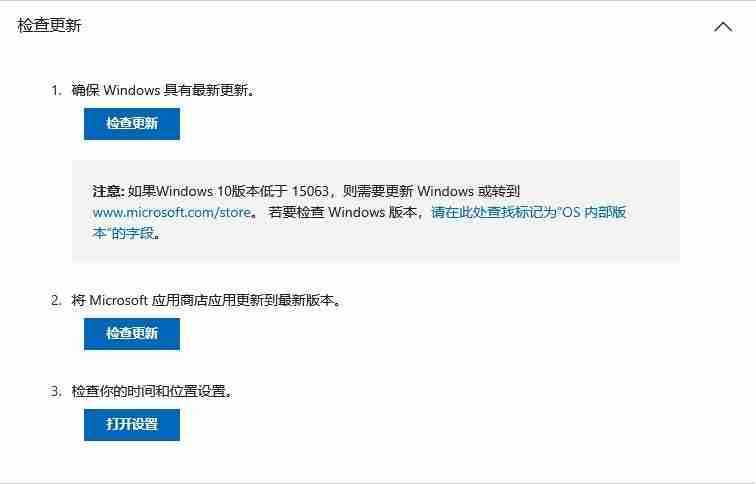
方法三:运行Store故障排除工具 (仅限Windows 10) 使用Windows 10自带的故障排除工具自动检测并修复问题。
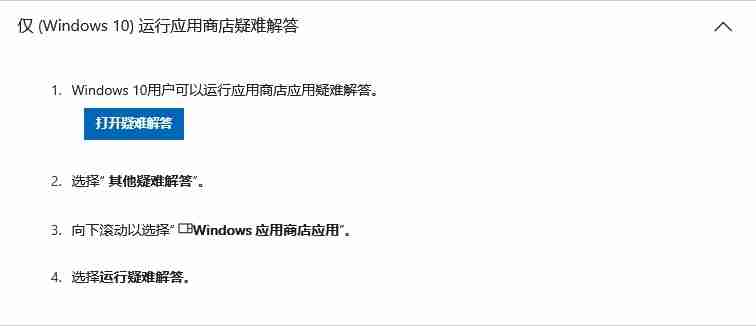
方法四:调整TLS设置 确保您的系统启用TLS 1.2和1.3协议,并禁用TLS 1.0和1.1协议。
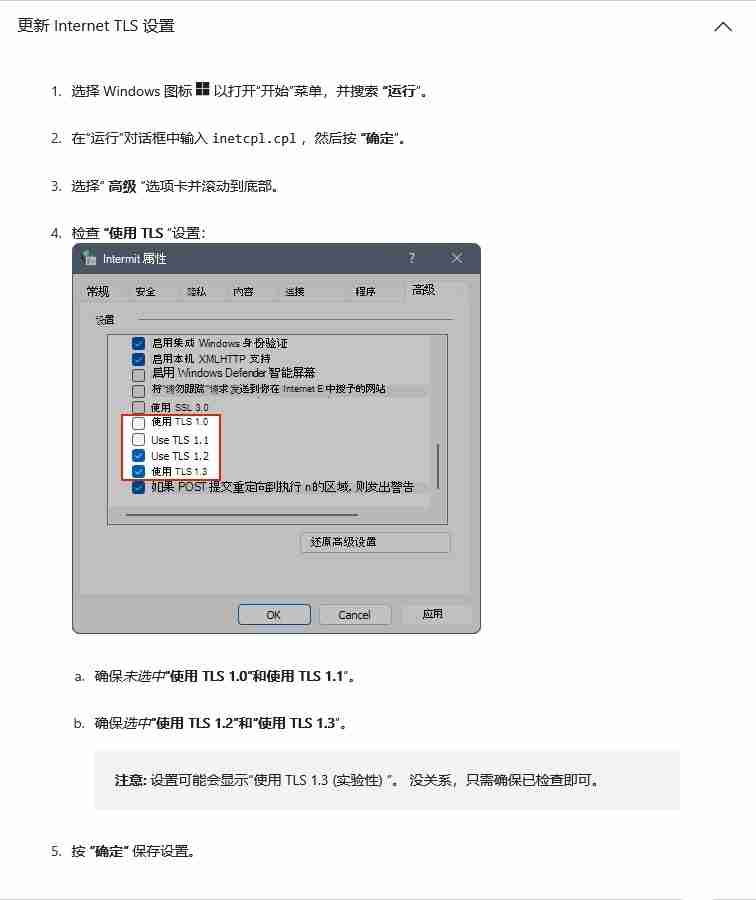
具体操作步骤(方法四):
微软希望通过这份指南,帮助用户彻底解决“0x80131500”错误,恢复Microsoft Store的正常使用。
以上就是微软发布四种方法修复应用商店 0x80131500 错误的详细内容,更多请关注php中文网其它相关文章!

每个人都需要一台速度更快、更稳定的 PC。随着时间的推移,垃圾文件、旧注册表数据和不必要的后台进程会占用资源并降低性能。幸运的是,许多工具可以让 Windows 保持平稳运行。




Copyright 2014-2025 https://www.php.cn/ All Rights Reserved | php.cn | 湘ICP备2023035733号